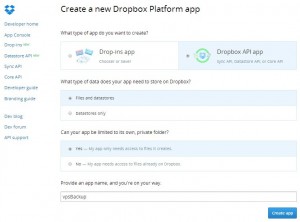1. 安装 Squid
sudo apt-get update sudo apt-get upgrade sudo apt-get install squid
或者
yum install squid
2. 配置 HTTP 代理
注意,在 Ubuntu 下配置文件的默认位置可能是 /etc/squid3/,下面均用 CentOS 的 /etc/squid/ 举例,请自行替换。
基础设置:
首先设置允许访问该代理的 IP 列表:
# /etc/squid/squid.conf acl client src 12.34.56.78 #客户端1 IP 地址 acl client src 21.43.56.78 #客户端2 IP 地址 ... http_access allow client
注意这几行要加在配置文件原有的
http_access deny all
之前,不然不会生效。
然后重启 squid 服务,让配置生效。
service squid restart #CentOS service squid3 restart #Ubuntu
注意!非常不建议使用 http_access allow all,你的代理一定会被别人扫到用来干坏事!
高级验证:
如果想使用用户名密码来做权限控制,则需要进行一些额外的配置:
首先,我们需要安装 htpasswd,这个工具集成在 apache httpd 的 tools 里面
apt-get install apache2-utils yum install httpd-tools
安装完成之后执行 htpasswd,如果没有提示找不到命令,则说明安装成功。
接下来创建保存用户名密码的文件:
touch /etc/squid/squid_passwd chown squid /etc/squid/squid_passwd
注意授权的时候要弄清楚 squid 运行时的用户名,一般是 squid 或者 proxy。
然后执行:
htpasswd /etc/squid/squid_passwd username New password: Re-type new password: Adding password for user username
注意把 username 换成你想要的用户名。
如果想要继续添加用户,请多次执行这条命令。
接下来修改 /etc/squid/squid.conf 文件,在 http_access deny all 之前加上下面几句:
auth_param basic program /usr/lib/squid/ncsa_auth /etc/squid/squid_passwd auth_param basic children 5 auth_param basic realm Squid proxy-caching web server auth_param basic credentialsttl 2 hours auth_param basic casesensitive off
acl ncsa_users proxy_auth REQUIRED
http_access allow ncsa_users
这里要注意,如果你的系统是 64 位的,那么 /usr/lib/squid/ncsa_auth 这个模块的地址应该是 /usr/lib64/squid/ncsa_auth。设置之前建议用这个命令来检查一下:
dpkg -L squid | grep ncsa_auth
rpm -ql squid | grep ncsa_auth
下面说说这几个选项的含义:
auth_param basic program /usr/lib/squid/ncsa_auth /etc/squid/squid_passwd : 指定密码文件和用来验证密码的程序
auth_param basic children 5 : 鉴权进程的数量
auth_param basic realm Squid proxy-caching web server : 用户输入用户名密码时看到的提示信息
auth_param basic credentialsttl 2 hours : 用户名和密码的缓存时间,也就是说同一个用户名多久会调用 ncsa_auth 一次。
auth_param basic casesensitive off : 用户名是否需要匹配大小写
acl ncsa_users proxy_auth REQUIRED : 所有成功鉴权的用户都归于 ncsa_users 组
http_access allow ncsa_users : 允许 ncsa_users 组的用户使用 Proxy
配置完成后重启 Squid 就可以啦!
3. 匿名
默认情况下,Squid 会添加很多和客户信息相关的 HTTP 头,如 X-Forwarded-For 这类。如果想要做到高度匿名,需要将这些头去掉。在 squid.conf 里面添加如下的配置:
forwarded_for off request_header_access Allow allow all request_header_access Authorization allow all request_header_access WWW-Authenticate allow all request_header_access Proxy-Authorization allow all request_header_access Proxy-Authenticate allow all request_header_access Cache-Control allow all request_header_access Content-Encoding allow all request_header_access Content-Length allow all request_header_access Content-Type allow all request_header_access Date allow all request_header_access Expires allow all request_header_access Host allow all request_header_access If-Modified-Since allow all request_header_access Last-Modified allow all request_header_access Location allow all request_header_access Pragma allow all request_header_access Accept allow all request_header_access Accept-Charset allow all request_header_access Accept-Encoding allow all request_header_access Accept-Language allow all request_header_access Content-Language allow all request_header_access Mime-Version allow all request_header_access Retry-After allow all request_header_access Title allow all request_header_access Connection allow all request_header_access Proxy-Connection allow all request_header_access User-Agent allow all request_header_access Cookie allow all request_header_access All deny all
然后重启就可以啦!
默认情况下,Squid 会把主机相关的信息发送出去,并显示在错误页面。加上下面两句去掉这些信息:
# add this to /etc/squid/squid.conf visible_hostname mybogusproxyhostname.local # and while we are at it stop squid blabbing about it's version aswell httpd_suppress_version_string on
最后说一个小坑,apache httpd 2.2 版本和 2.4 版本的 htpasswd 生成的密码文件格式是不一样的。只有 2.2 版本的能用。
如果按照教程设置成功以后发现用户名密码死活不对,文件权限也没有问题的话,那就要看一下是不是 htpasswd 的问题了。
直接输入 /usr/lib/squid/ncsa_auth /etc/squid/squid_passwd 然后输入 username passwd 可以手动运行一下 ncsa_auth 程序,看看是否是密码文件的问题。
如果提示 OK 那么说明没有问题,提示 ERR Wrong password 则说明要么是密码输错了,要么是密码文件的格式有问题。
PS:放出一个最简单的 PAC 文件,用来做代理的按需访问:
function FindProxyForURL(url, host) {
if(ProxyDomain(url, host)) {
return "PROXY 1.2.3.4:8080";
}
else {
return "DIRECT";
}
}
function ProxyDomain(url, host) {
if(
shExpMatch(host, "*.maoxian.de") ||
shExpMatch(host, "*.baidu.com")
) {
return true
}
return false;
}
PS:
编译安装的时候要注意一点,从 3.2 开始,编译使用的参数有了一点小变化,原先的:
--enable-auth="basic" --enable-baisc-auth-#helpers="NCSA"
变成了
--enable-auth \ --enable-auth-basic=NCSA \
同时配置文件里的 /usr/lib/squid/ncsa_auth 模块可能会变成 /usr/bin/basic_ncsa_auth ,需要注意。
https://www.linode.com/docs/networking/squid/squid-http-proxy-ubuntu-12-04